中断する通知のようなものはありません打ち合わせ、会議。会議は単一の部屋に限定されなくなりました。彼らは仮想であり、仮想会議を可能にする専用のアプリがあり、ビデオチャットと画面共有ツールが付属しています。残念ながら、これらのツールはシステムの通知をあまり制御できません。 銃口 この目的のために特別に構築されたアプリです。 デスクトップで画面共有がアクティブになっている間は、自動的にサイレントを有効にします。現在、Slack、FaceTime、BlueJeans、Google Hangouts、およびJoin.meをサポートしています。残念ながら、現時点では少なくとも信頼性が低いSkypeはサポートされていません。開発者はサポートされているアプリにリストしていませんが、過去の変更ログには、Skypeでの画面共有の進行中の検出に問題があることが示されています。
画面共有中の応答不可を有効にする
Muzzleをダウンロードして実行します。アプリが機能するためには、アクセシビリティ設定へのアクセスを許可する必要があります。 Muzzleを実行するために必要なセットアップは、これですべてです。

銃口はメニューバーで静かに実行されます。 サポートされているアプリのいずれかで画面の共有を開始すると、自動的に[応答不可]が有効になり、画面に通知が表示されず、会議中に邪魔されたり困惑したりします。
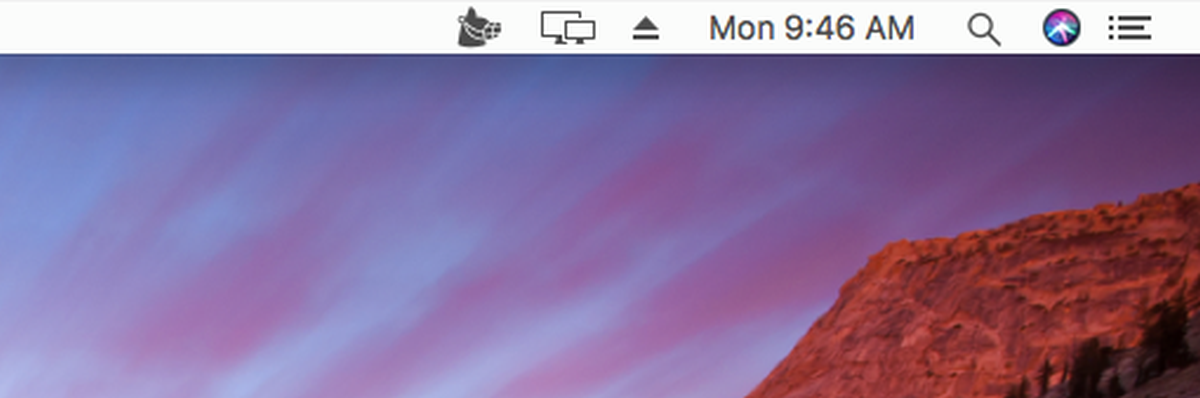
Muzzleは通知自体を消音しません。 ご存知のように、例外を追加できるmacOSのサイレント機能に完全に依存しています。 Muzzleを実行し、サイレントを有効にすると、追加した例外が引き続き存在し、サイレントをオンにしても許可したアラートが表示されます。
スクリーンキャストとゲーム
恥ずかしさのない画面のために銃口が構築されています共有。基本的には、通話または画面共有セッションを開始する前に「おやすみモード」を有効にすることを忘れない場合に、画面に通知を表示しないようにするためのものです。もちろん、このようなアプリが役立つ可能性があるのは、これだけではありません。このアプリは、スクリーンキャストを定期的に記録する人にとっても同様に便利です。そのためには、スクリーンキャストアプリをサポートする必要があり、QuickTimeから開始できます。
ゲームは、アプリができる別の領域ですフルスクリーンモードでゲームをプレイしている場合、「サイレント」が自動的に有効になります。これは決して簡単なことではありません。多くのゲームが存在し、画面共有セッションを中断するのと同じように通知がゲームを中断しないという事実もあるからです。とはいえ、この概念は素晴らしいものであり、他にも有用な領域がたくさんあります。

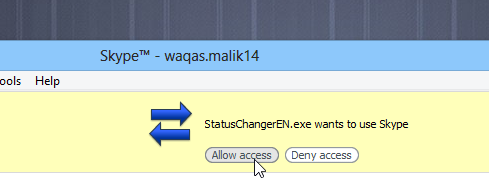











コメント